Как импортировать пулы подарочных карт
Подарочные карты обязательно должны принадлежать какому-либо пулу.
Пулы позволяют:
- задавать номинал карт;
- указывать возможность частичного гашения карт;
- группировать карты по маркетинговым кампаниям;
- отбирать заказы, связанные с картами из определенного пула.
Чтобы импортировать пул:
- В разделе Кампании нажмите «Создать кампанию» → «Лояльность» → «Пул подарочных карт»:
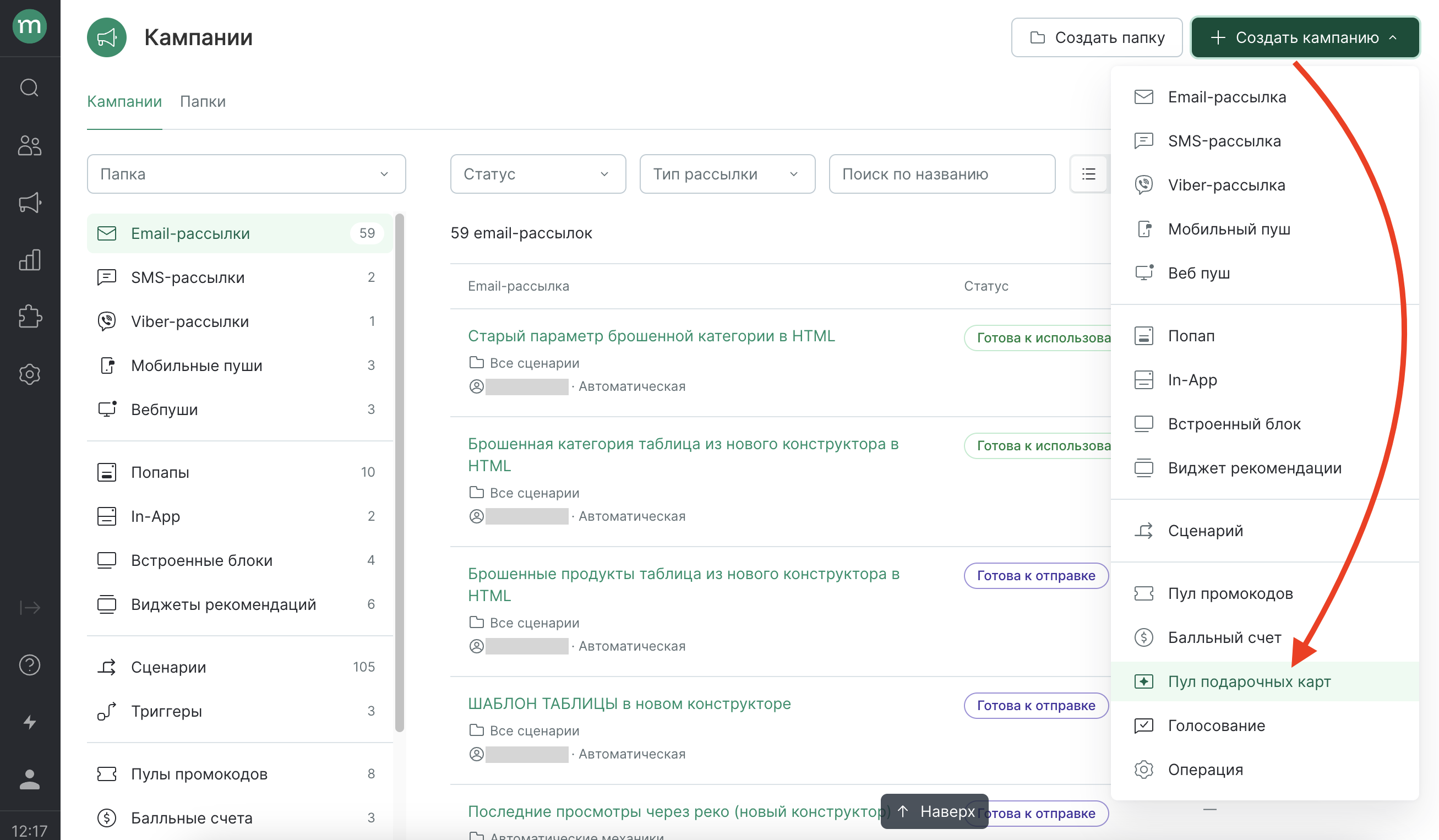
- Появляется уведомление с остатком по лимиту.
Учтите, что удаление пулов пока невозможно.
Подтвердите создание:
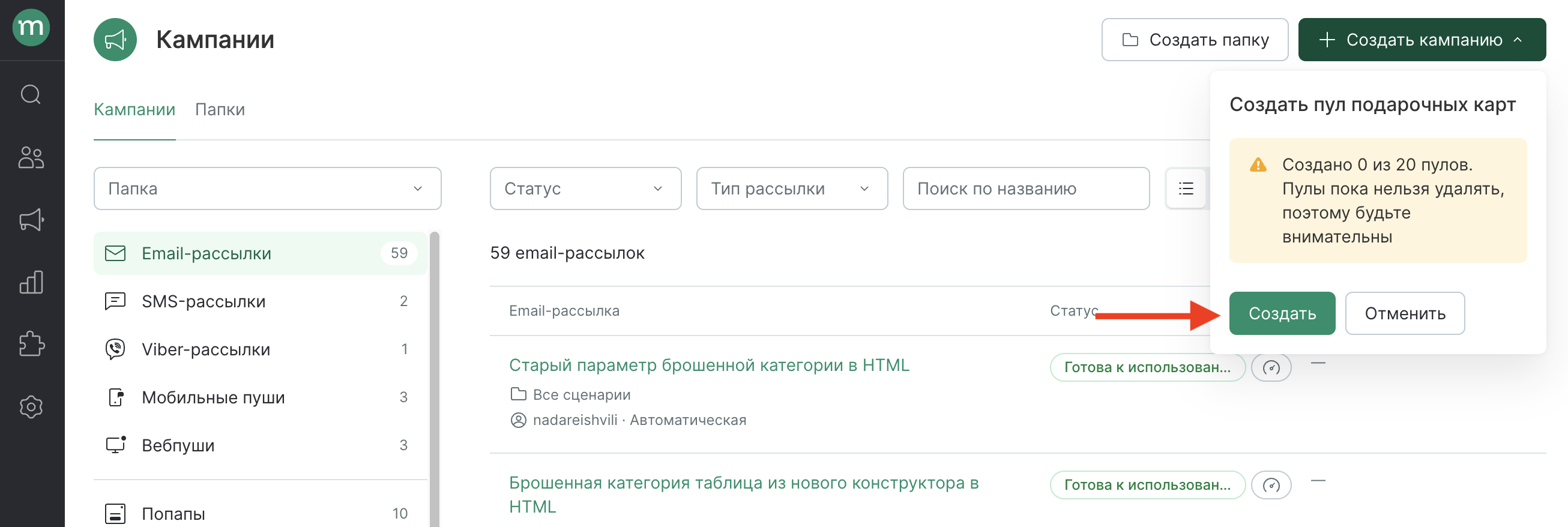
- Выберите операцию «Импорт пулов подарочных карт» и подготовьте файл. На странице доступен шаблон с примером:
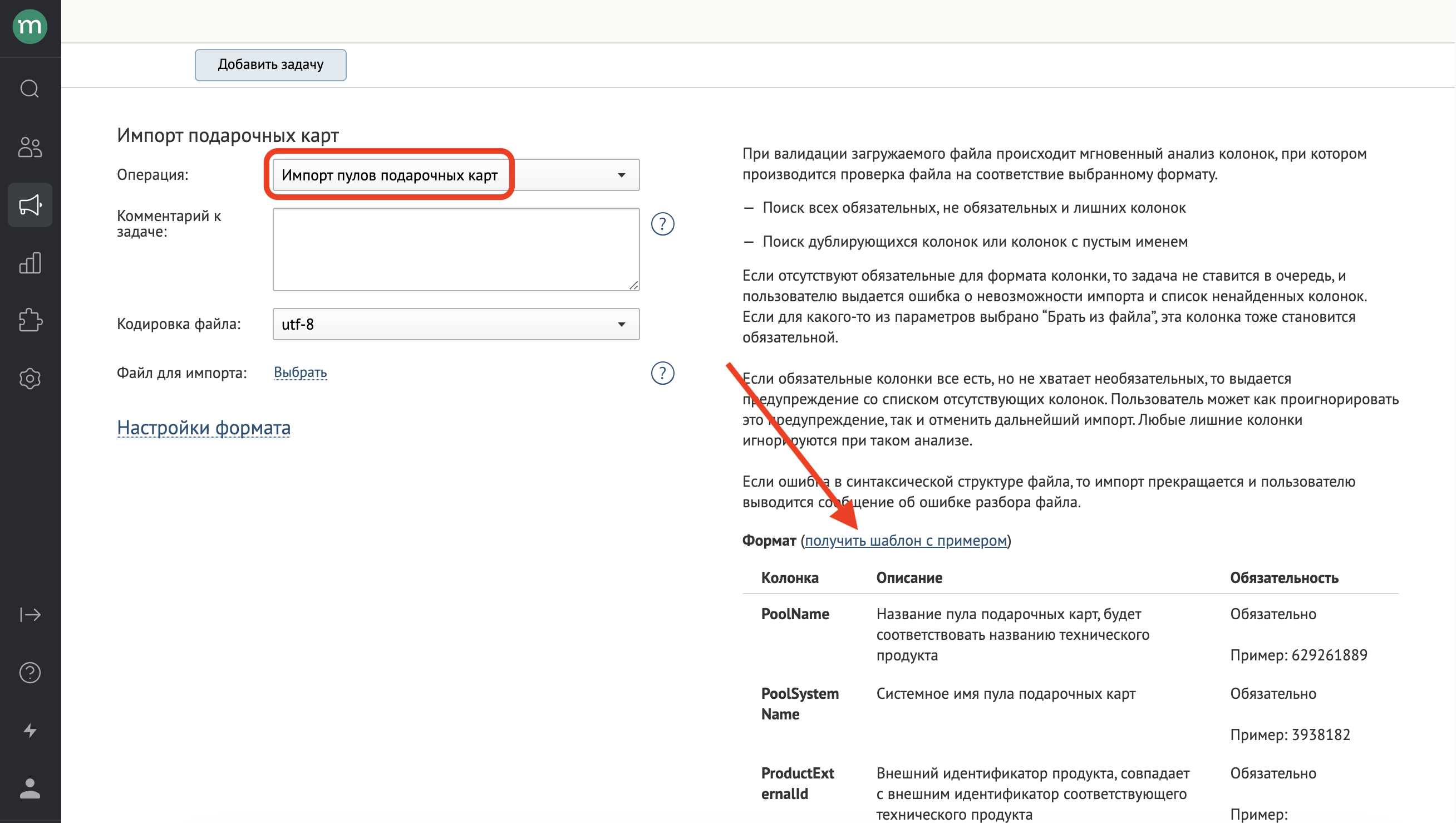
Поля для заполнения:
- PoolName — название пула.
- PoolSystemName — системное имя пула.
- ProductExternalId — внешний идентификатор технического продукта, который будет создан для пула.
- ExternalSystem — внешняя система технического продукта, который будет создан для пула.
- Brand — бренд технического продукта, который будет создан для пула.
- IsCvvRequired — обязательно ли указывать CVV у карт в пуле.
- Amount — номинал карт в пуле. Если пул поддерживает произвольную стоимость, поле не должно быть заполнено.
- IsCustomAmount — поддерживает ли пул произвольную стоимость карт. Если не заполнять поле, по умолчанию будет проставлено значение «Нет».
- IsPartialUse — поддерживает ли пул частичное гашение карт. Если не заполнять поле, по умолчанию будет проставлено значение «Нет».
- ExpirationType — тип срока действия карт в пуле. Возможные значения: NoExpiration — «Без срока действия»; Year — «Год N». Если не заполнять поле, по умолчанию будет проставлено значение «Без срока действия».
- Expiration — срок действия карт в пуле. Принимаемые значения: целые числа от 1 до 10 включительно. Работает при указании в поле ExpirationType значения Year.
Пример заполненного файла:
.png)
- Загрузите подготовленный файл и запустите задачу:
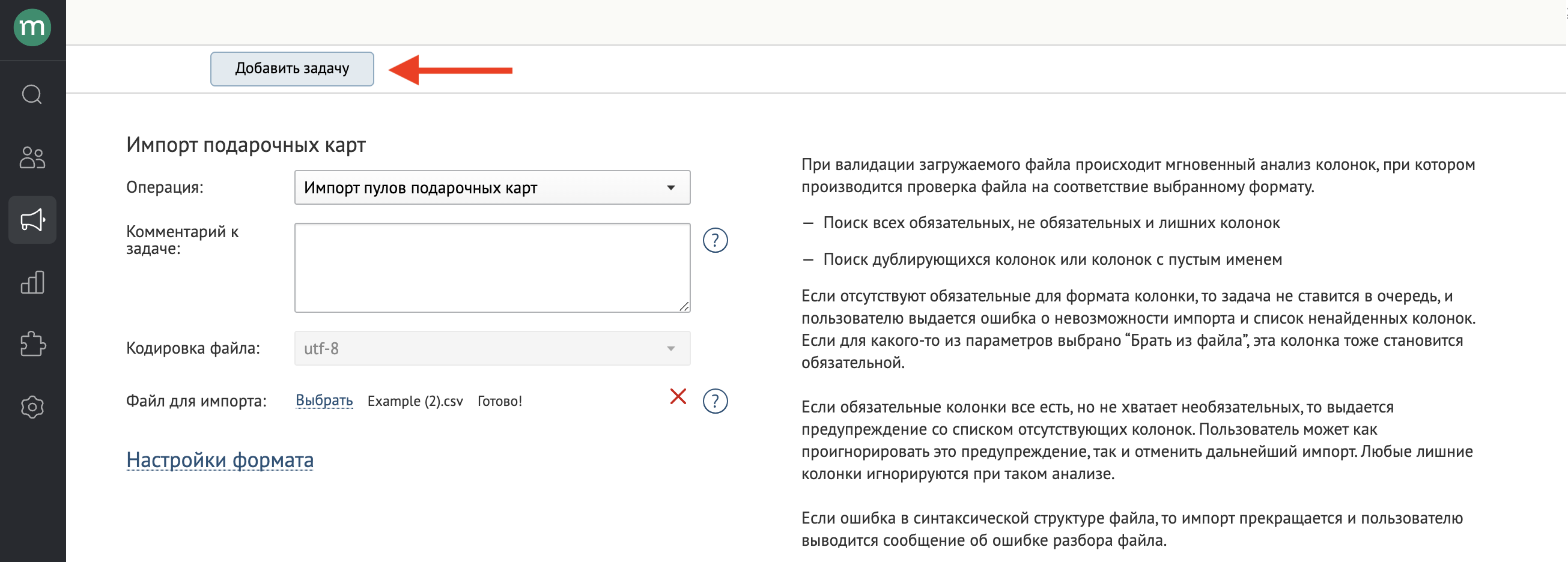
- Убедитесь, что задача завершилась без ошибок:
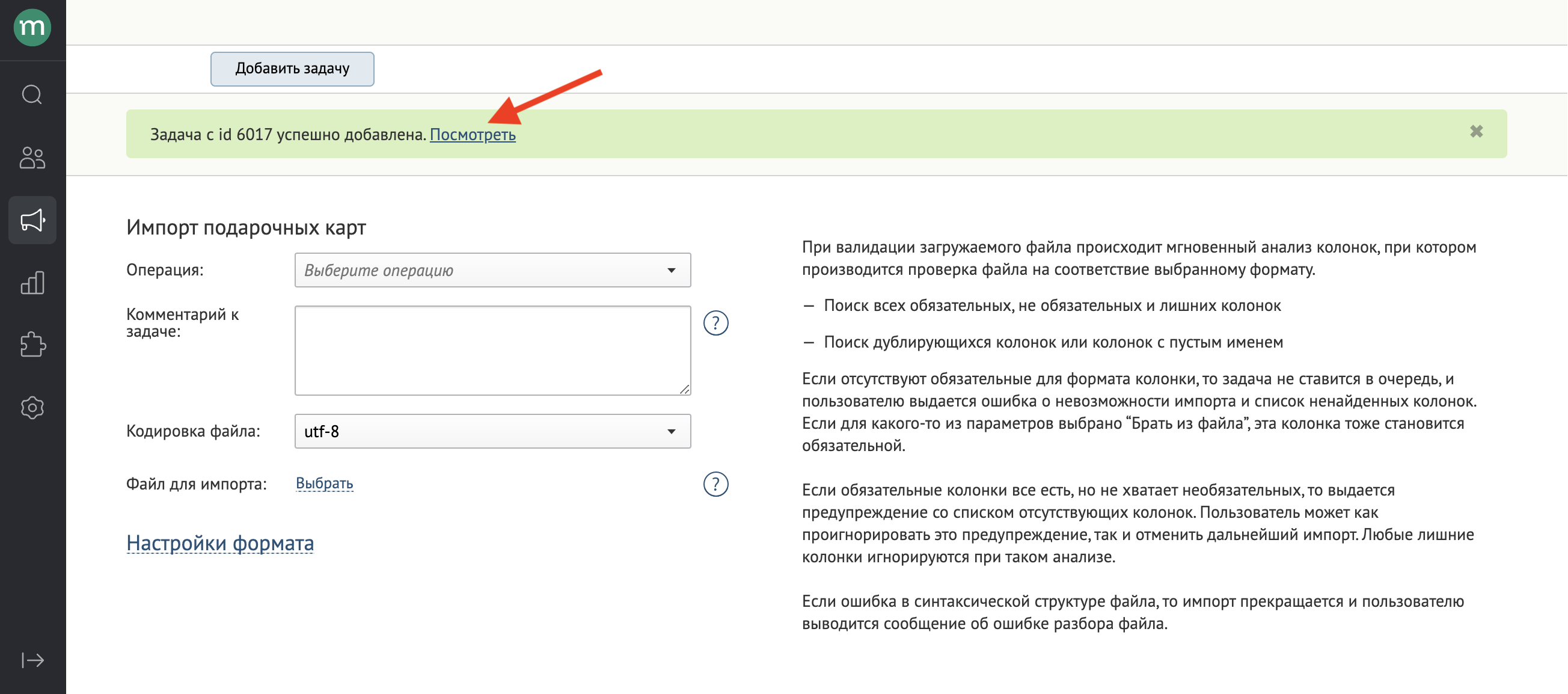
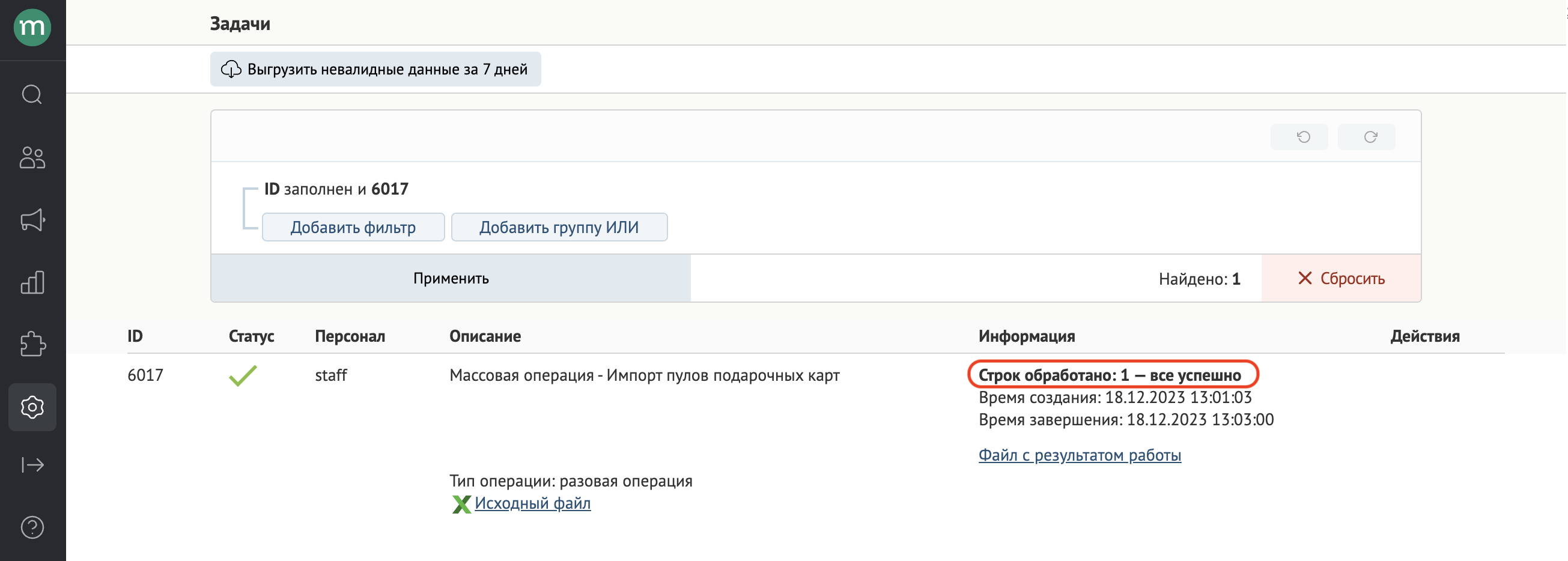
После этого появляется пул и автоматически создается его технический продукт:

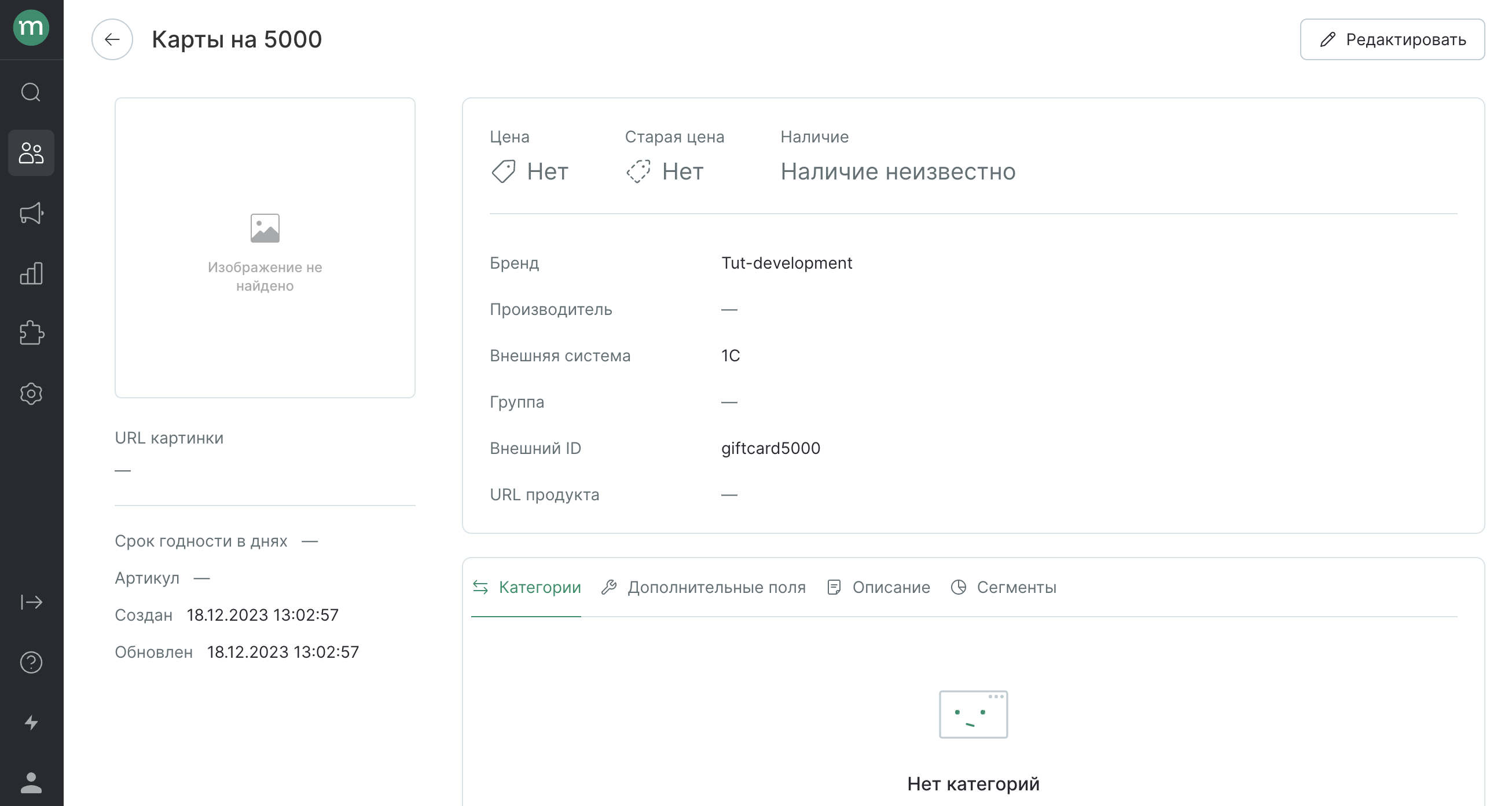
Далее можно загрузить в него подарочные карты по инструкции.
Предыдущая
Следующая